原文地址:https://lala.im/2211.html,請支持原作者!該處僅作轉載。
虽然现在已经有各种各样的免费证书可供申请了,但是支持泛域名的还是很少的,这个野卡证书就显得比较独特了~
正好最近我有个辣鸡站缺个证书,索性试下这个AlphaSSL。。。
准备工作:
1、给你要申请SSL证书的域名添加一个域名邮箱,地址只能是以下格式中的一种:
[email protected]\n[email protected]\n[email protected]\n[email protected]\n[email protected]
注:demo.com换成你的域名。
怎么弄域名邮箱?方法很多:
一、QQ域名邮箱(不支持非主流后缀的域名):http://domain.mail.qq.com/
二、网易免费企业邮:http://ym.163.com/
三、域名注册商现在一般都自带邮局,可以登录你的域名管理后台看看有没有相应的功能
四、直接用邮件转发,有些域名注册商也有这类服务。
五、自建邮局。。。
很辛运,我这个辣鸡域名正好有免费的邮件转发服务,索性就可以少走一些弯路~
2、生成域名的CSR:
一、ChinaSSL在线生成CSR:https://www.chinassl.net/ssltools/generator-csr.html
二、CSR Generator:https://csrgenerator.com/
我一般都用第一个。
这里需要注意的是,我们是申请的泛域名证书,所以在生成CSR的时候,域名这块要用通配符*号代替,如下图:
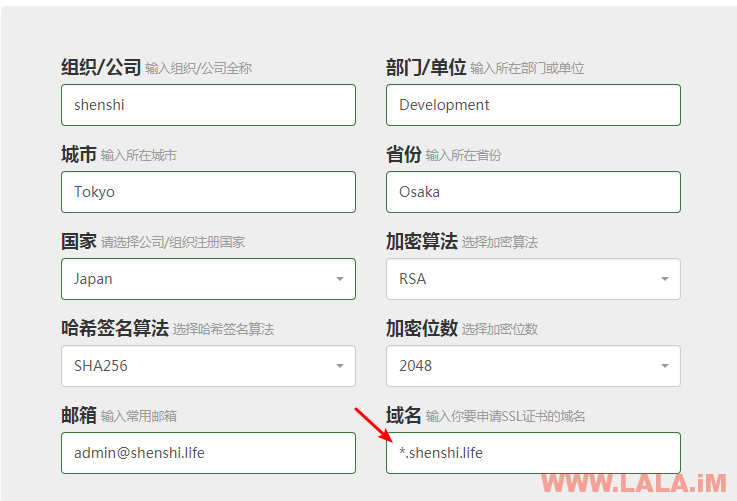
将生成好的CSR和KEY都下载并保存到本地,尤其要妥善保管KEY文件!
CSR文件:
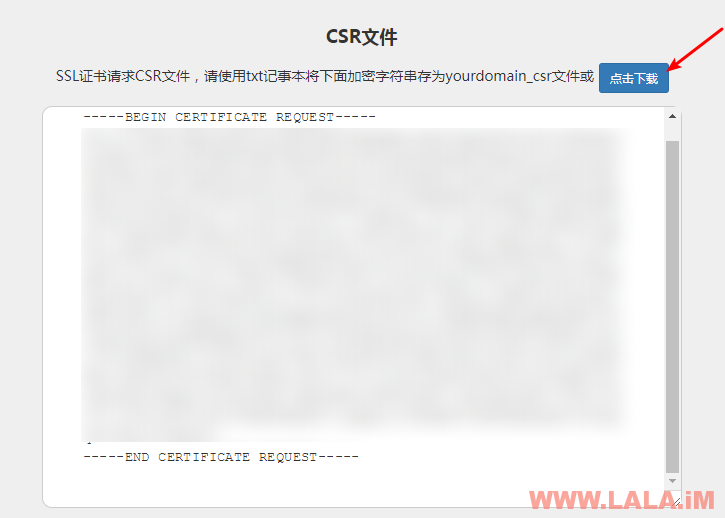
KEY文件:
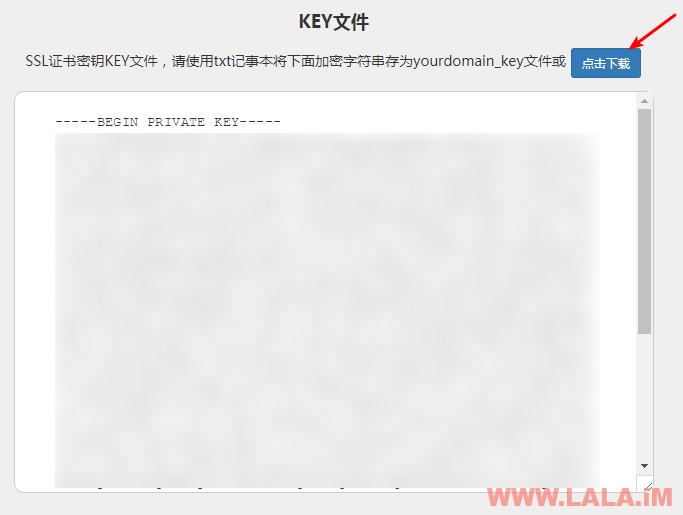
在做好上面的准备工作后,现在我们打开如下地址开始申请证书:
http://en.assl.space
将我们刚下载的CSR文件内容全部复制并粘贴到这个站点的“Paste your CSR below”内:
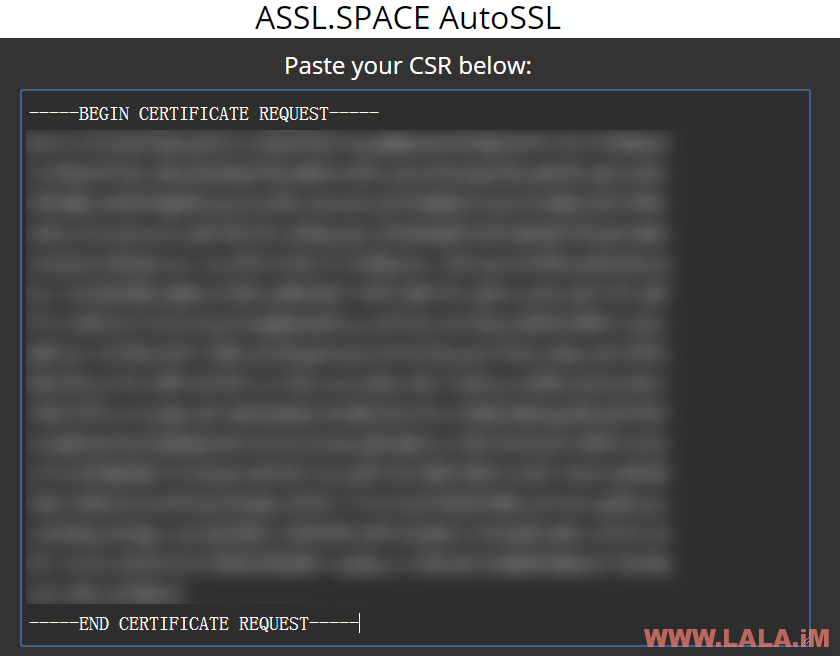
在“Email Address”这里填写你用来接收证书文件的邮箱,支持QQ邮箱。然后下面那些姓名、手机什么的都可以留空:
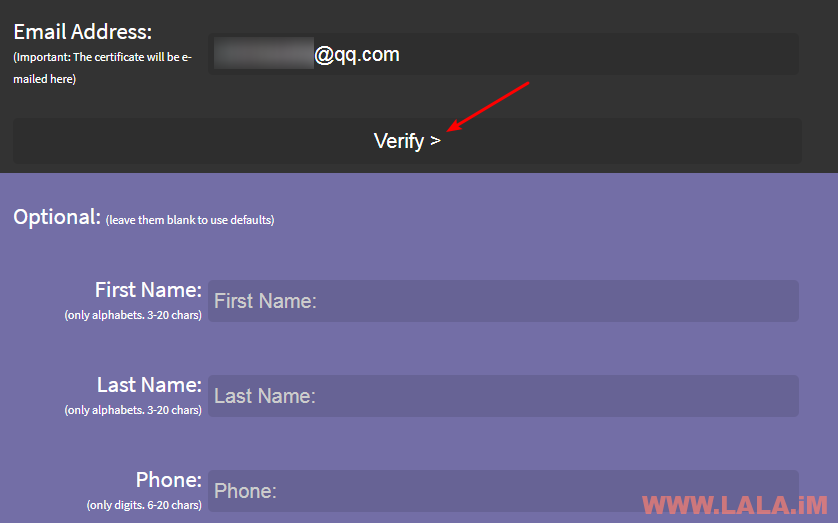
点击Verify后,看到这个界面,点OK:
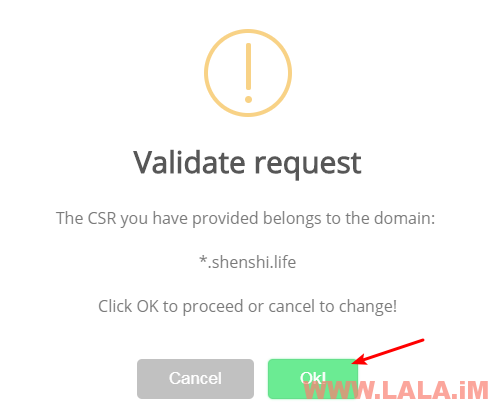
稍等一会儿会跳到类似这个页面:
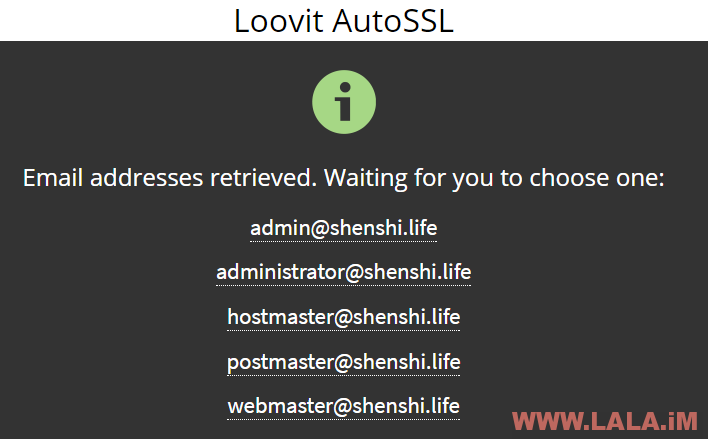
选择你刚才设置的域名邮箱地址,这里我就是用的[email protected],再稍等一会儿就可以看到如下图界面了:
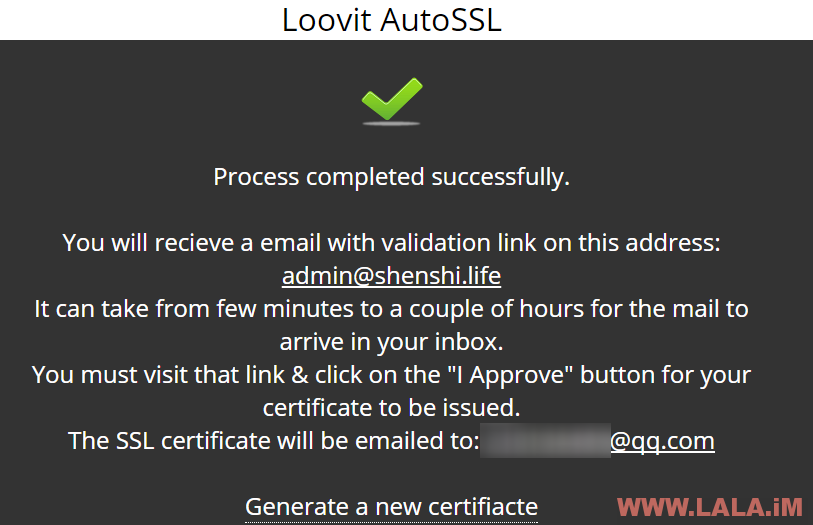
登录你的域名邮箱,查看发送过来的验证邮件,点击邮件内的链接进行验证:
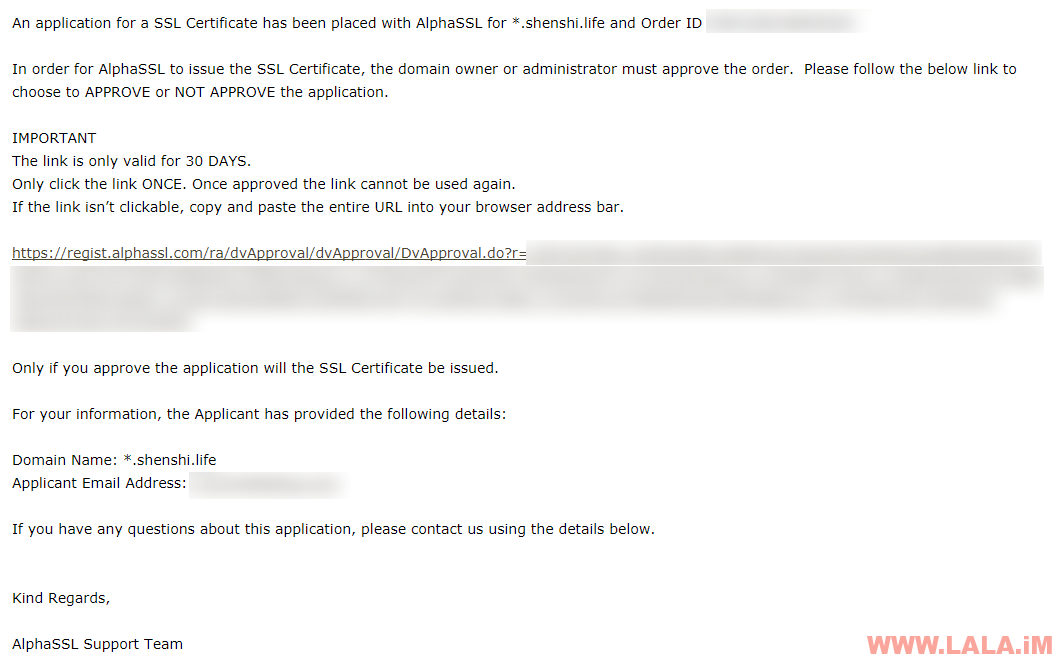
你会来到这个如下图页面,点击如图箭头所指的按钮:
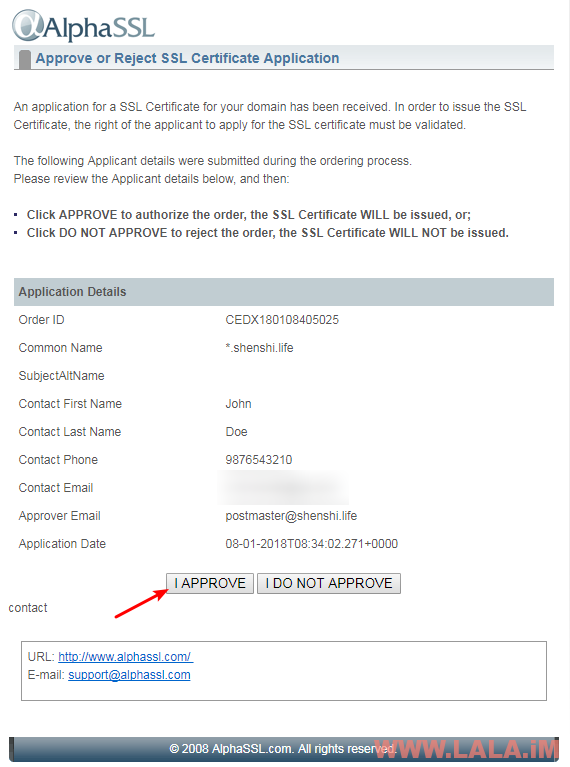
看到如下图界面就说明证书签发成功:
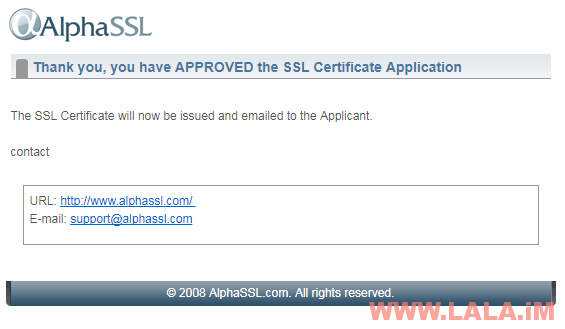
稍等一会儿,我们就可以在邮箱内查收到一封证书颁发完成的邮件,里面就有我们刚申请的证书了:
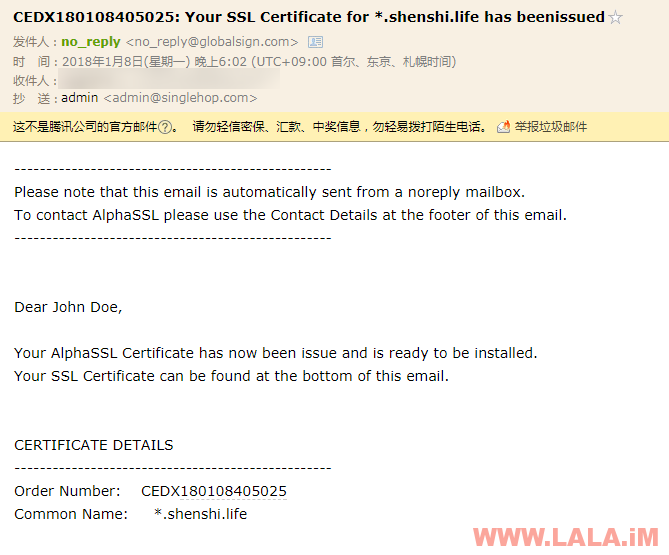
现在你就可以把你的证书配置到WEB服务器上了,但需要注意的是,某些浏览器可能会认为你当前的这个证书不受信任,比如FireFox。这是因为你没有将根证书也配置上去导致的,AlphaSSL的根证书可以在以下网站查看到:
https://www.alphassl.com/support/install-root-certificate.html
如何配置根证书?直接将根证书加到你申请的证书后面就行了。我们这里用assl.space申请的证书适用的根证书如下,你们可以直接复制粘贴:
-----BEGIN CERTIFICATE-----
MIIETTCCAzWgAwIBAgILBAAAAAABRE7wNjEwDQYJKoZIhvcNAQELBQAwVzELMAkG
A1UEBhMCQkUxGTAXBgNVBAoTEEdsb2JhbFNpZ24gbnYtc2ExEDAOBgNVBAsTB1Jv
b3QgQ0ExGzAZBgNVBAMTEkdsb2JhbFNpZ24gUm9vdCBDQTAeFw0xNDAyMjAxMDAw
MDBaFw0yNDAyMjAxMDAwMDBaMEwxCzAJBgNVBAYTAkJFMRkwFwYDVQQKExBHbG9i
YWxTaWduIG52LXNhMSIwIAYDVQQDExlBbHBoYVNTTCBDQSAtIFNIQTI1NiAtIEcy
MIIBIjANBgkqhkiG9w0BAQEFAAOCAQ8AMIIBCgKCAQEA2gHs5OxzYPt+j2q3xhfj
kmQy1KwA2aIPue3ua4qGypJn2XTXXUcCPI9A1p5tFM3D2ik5pw8FCmiiZhoexLKL
dljlq10dj0CzOYvvHoN9ItDjqQAu7FPPYhmFRChMwCfLew7sEGQAEKQFzKByvkFs
MVtI5LHsuSPrVU3QfWJKpbSlpFmFxSWRpv6mCZ8GEG2PgQxkQF5zAJrgLmWYVBAA
cJjI4e00X9icxw3A1iNZRfz+VXqG7pRgIvGu0eZVRvaZxRsIdF+ssGSEj4k4HKGn
kCFPAm694GFn1PhChw8K98kEbSqpL+9Cpd/do1PbmB6B+Zpye1reTz5/olig4het
ZwIDAQABo4IBIzCCAR8wDgYDVR0PAQH/BAQDAgEGMBIGA1UdEwEB/wQIMAYBAf8C
AQAwHQYDVR0OBBYEFPXN1TwIUPlqTzq3l9pWg+Zp0mj3MEUGA1UdIAQ+MDwwOgYE
VR0gADAyMDAGCCsGAQUFBwIBFiRodHRwczovL3d3dy5hbHBoYXNzbC5jb20vcmVw
b3NpdG9yeS8wMwYDVR0fBCwwKjAooCagJIYiaHR0cDovL2NybC5nbG9iYWxzaWdu
Lm5ldC9yb290LmNybDA9BggrBgEFBQcBAQQxMC8wLQYIKwYBBQUHMAGGIWh0dHA6
Ly9vY3NwLmdsb2JhbHNpZ24uY29tL3Jvb3RyMTAfBgNVHSMEGDAWgBRge2YaRQ2X
yolQL30EzTSo//z9SzANBgkqhkiG9w0BAQsFAAOCAQEAYEBoFkfnFo3bXKFWKsv0
XJuwHqJL9csCP/gLofKnQtS3TOvjZoDzJUN4LhsXVgdSGMvRqOzm+3M+pGKMgLTS
xRJzo9P6Aji+Yz2EuJnB8br3n8NA0VgYU8Fi3a8YQn80TsVD1XGwMADH45CuP1eG
l87qDBKOInDjZqdUfy4oy9RU0LMeYmcI+Sfhy+NmuCQbiWqJRGXy2UzSWByMTsCV
odTvZy84IOgu/5ZR8LrYPZJwR2UcnnNytGAMXOLRc3bgr07i5TelRS+KIz6HxzDm
MTh89N1SyvNTBCVXVmaU6Avu5gMUTu79bZRknl7OedSyps9AsUSoPocZXun4IRZZ
Uw==
-----END CERTIFICATE-----这里以宝塔为例,配置SSL的方法很简单,仅需三步:
1、复制粘贴我们刚生成的KEY信息到左侧的“密钥(KEY)”输入框。
2、复制粘贴我们申请的证书信息到右侧“证书(PEM格式)”输入框,并将上面的根证书信息粘贴到我们申请的证书信息后面。
3、强制启用HTTPS。保存!
如图所示:
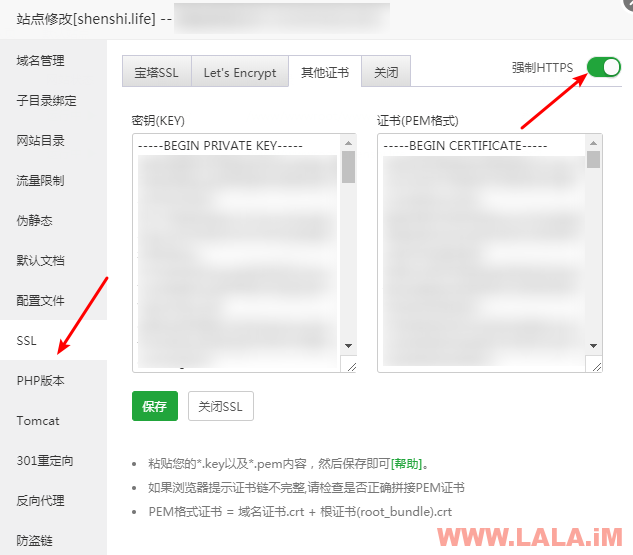
至此整个证书申请和配置就大功告成了,打开浏览器看看效果:
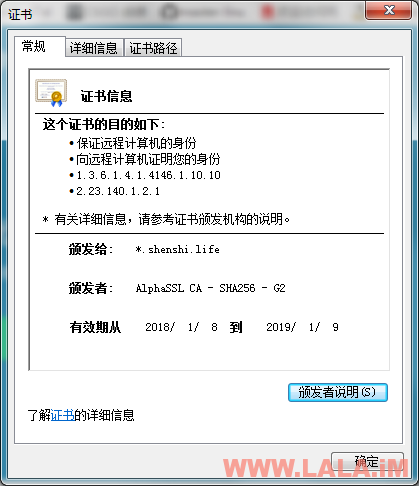
写在最后:
毕竟野卡,说不定哪天就吊销了,所以估计稳定性不怎么样。再就是singlehop很早就说过了以后申请的证书只能用于他们的客户,像我们这样申请的证书肯定是不受他们认可的。
另外还有一个比较好的消息是,Let’s Encrypt将在不久后发行免费的通配符证书,这个你们可以关注一下。
本文信息来自:https://liyuans.com/archives/alphassl-free-wildcard-1.html
